Редактор меню (скачать)
версия 2.0.1.51120
∙ все расчеты производятся автоматически
∙ формирует формы требования-накладной, меню-требования, самого меню
∙ формирует файл Excel для размещения на портале Министерства просвещения РФ федерального центра мониторинга питания обучающихся
∙ публикует меню на школьном сервере для информирования обучающихся и родителей (если в учреждении используется приложение-сервер)
Программа без регистрации может быть запущена 15 раз, после чего, если принято решение использовать программу в учреждении, необходимо приобрести ключ активации.
Разделы:
Заполнение требования-накладной
Создание (редактирование) меню на день
Настройка 
Переходим на вкладку Настройки
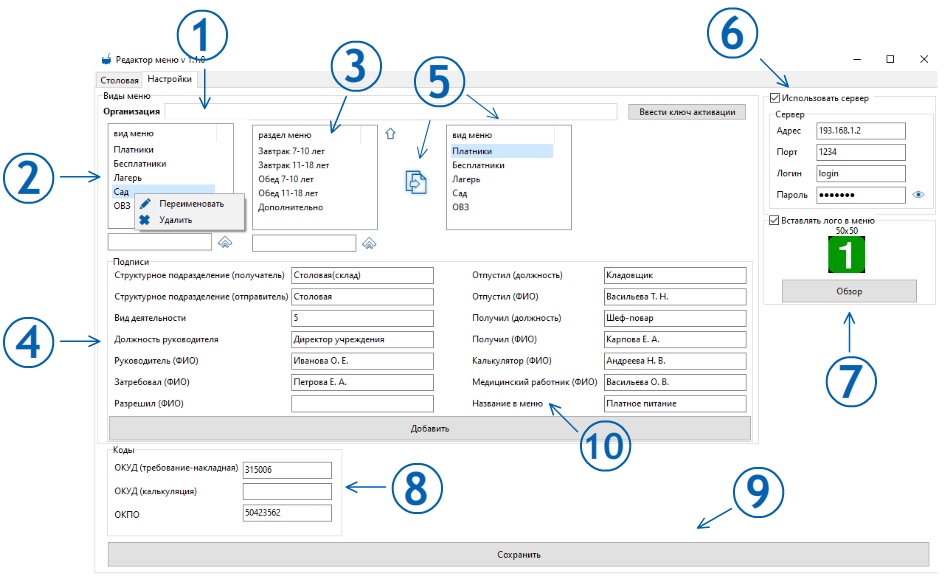
 Указываем название организации, которое будет указываться в печатных формах (если у вас пробный период программы).
Указываем название организации, которое будет указываться в печатных формах (если у вас пробный период программы).
После регистрации программы это поле будет недоступно для редактирования и в нем будет указано название той организации, которой принадлежит лицензионный ключ.
 Добавляем необходимое количество видов меню (всего можно создать 10 видов), указав его название. Название можно указать удобное для нас (оно не будет фигурировать в печатных формах). Название вида меню, отображаемое в печатных формах, указывается в строке
Добавляем необходимое количество видов меню (всего можно создать 10 видов), указав его название. Название можно указать удобное для нас (оно не будет фигурировать в печатных формах). Название вида меню, отображаемое в печатных формах, указывается в строке  .
.
Если возникнет необходимость переименовать вид меню, щелкните на нужном виде правой кнопкой мыши.
 Для каждого вида меню добавляем разделы (всего можно создать 10 разделов). Названия указываем так, как оно будет отображаться в печатных формах. Если возникнет необходимость переименовать раздел меню, щелкните на нужном разделе правой кнопкой мыши.
Для каждого вида меню добавляем разделы (всего можно создать 10 разделов). Названия указываем так, как оно будет отображаться в печатных формах. Если возникнет необходимость переименовать раздел меню, щелкните на нужном разделе правой кнопкой мыши.
 Для каждого вида меню указываем подписи которые будут фигурировать в печатных формах.
Для каждого вида меню указываем подписи которые будут фигурировать в печатных формах.
Итак. Вы создали виды меню и каждый вид меню сдержит некоторое количество разделов.
 В последствии, если возникнет необходимость скопировать раздел из одного вида меню в другой, можно воспользоваться кнопкой копирования в настройках.
В последствии, если возникнет необходимость скопировать раздел из одного вида меню в другой, можно воспользоваться кнопкой копирования в настройках.
К примеру блюда вида меню Платники (раздел Завтрак) совпадают с блюдами вида меню Бесплатники (раздел Завтрак). Чтобы не вносить все эти блюда вручную мы можем один раздел из вида меню Платники скопировать в вид меню Бесплатники, путем нажатия на одну кнопку.
 Если в учреждении используется приложение-сервер, то указываем настройки сервера, логин и пароль, полученные от Вашего системного администратора.
Если в учреждении используется приложение-сервер, то указываем настройки сервера, логин и пароль, полученные от Вашего системного администратора.
 При желании на печатную форму меню можно вывести эмблему вашего учреждения.
При желании на печатную форму меню можно вывести эмблему вашего учреждения.
 Указываем коды, которые будут указываться в печатных формах.
Указываем коды, которые будут указываться в печатных формах.
Заполнение требования-накладной 
ВАЖНО!!! В программе существует 2 вида баз данных блюд.
1. Общая база блюд
2. База блюд каждого дня
База блюд каждого дня получается путем копирования блюд из общей базы блюд. Т. е. все изменения внесенные в общую базу блюд попадают в базу блюд каждого дня. НО, если изменения внесены в базу блюд дня, то они не попадут в общую базу блюд.
Таким образом, перед создании меню на день (как это делать рассмотрим ниже), если предполагается использование новых продуктов, новых блюд, необходимо все эти новые данные внести сначала в общую базу, а только потом создавать меню на нужный день.
При первом запуске все наши базы пусты. Поэтому, для начала, внесем данные в общую базу блюд. Можно внести все продукты сразу (если у Вас много времени), а можно постепенно. Сначала внесем продукты и блюда на первый день в общую базу и создадим меню. На следующий день дополним общую базу новыми продуктами и блюдами и создадим меню на второй день и т. д. Таким образом постепенно вы внесете все продукты и блюда на каждый день и потом будете использовать уже имеющиеся данные.
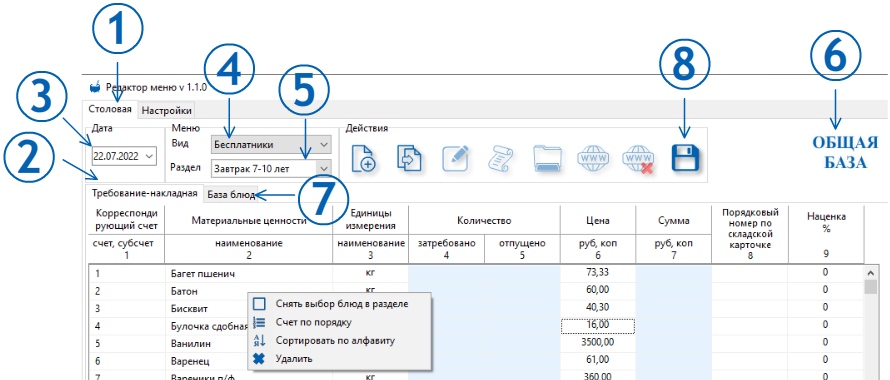
Итак. Для внесения данных в общую базу перейдем на вкладку Столовая  и выберем вкладку Требование-накладная
и выберем вкладку Требование-накладная  . На этом этапе не нужно указывать на какой День
. На этом этапе не нужно указывать на какой День  Вы делаете меню, т. к . Вы находитесь в общей базе, о чем будет свидетельствовать надпись
Вы делаете меню, т. к . Вы находитесь в общей базе, о чем будет свидетельствовать надпись  . Сейчас Вы не создаете меню на конкретный день, а вносите новые данные в общую базу.
. Сейчас Вы не создаете меню на конкретный день, а вносите новые данные в общую базу.
На вкладке Требование-накладная выберите нужные вид меню  , нужный раздел меню
, нужный раздел меню  и внесите нужные продукты, укажите цены и наценку (если она имеется). Во всех разделах каждого вида меню цена и наценка одинакова. Все затемненные столбцы редактировать нельзя, они рассчитываются автоматически.
и внесите нужные продукты, укажите цены и наценку (если она имеется). Во всех разделах каждого вида меню цена и наценка одинакова. Все затемненные столбцы редактировать нельзя, они рассчитываются автоматически.
Добавления блюд 
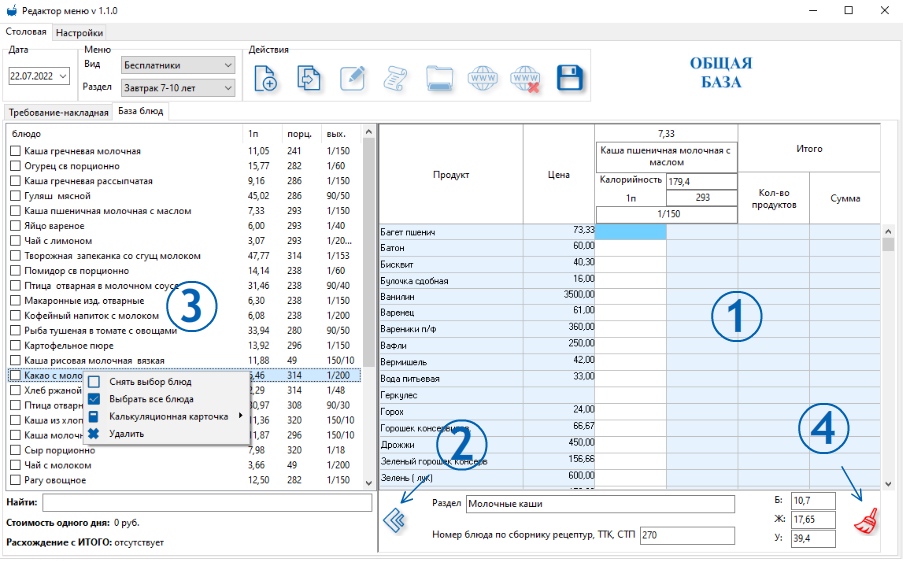
Перейдем на вкладку База блюд и внесем блюда в каждый вид и раздел меню.
Для добавления нового блюда щелкните правой кнопкой мыши  на списке блюд
на списке блюд 
Заполните поле  данными.
данными.
Редактирование блюд 
Щелкните на нужном блюде в поле 
Данные о блюде отобразятся в поле 
Измените данные
Создание (редактирование) меню на день 
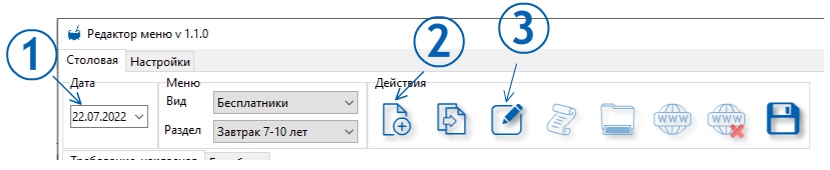
После внесения всех новых данных в общую базу выберем дату  , на которую хотим создать меню
, на которую хотим создать меню
Далее возможны 2 варианта действий
Если мы ранее еще не создавали меню на конкретную дату.
В этом случае нажмем на кнопку  и создадим меню на день. После этого кнопка
и создадим меню на день. После этого кнопка  станет активной. Нажмем на нее и войдем в редактирование выбранного дня, о чем будет свидетельствовать надпись.
станет активной. Нажмем на нее и войдем в редактирование выбранного дня, о чем будет свидетельствовать надпись.

Если мы ранее создавали меню на конкретную дату и нам необходимо отредактировать данные на день.
Т. к. меню на день было создано ранее, то нажимать на кнопку  не нужно. Кнопка
не нужно. Кнопка  создает новое меню на день, а не на какой-то отдельный вид меню. И т. к. день уже создан ранее, то нажмем на кнопку
создает новое меню на день, а не на какой-то отдельный вид меню. И т. к. день уже создан ранее, то нажмем на кнопку  для входа в режим редактирования этого дня. В противном случае, нажав на кнопку
для входа в режим редактирования этого дня. В противном случае, нажав на кнопку  , все что вами было создано на данный день будет затерто.
, все что вами было создано на данный день будет затерто.
На кнопку  целесообразно нажимать, если Вы ранее не создавали меню на указанный день или все, что Вы сделали на указанный день, оказалось не правильным и проще удалить всё, чем редактировать сделанное.
целесообразно нажимать, если Вы ранее не создавали меню на указанный день или все, что Вы сделали на указанный день, оказалось не правильным и проще удалить всё, чем редактировать сделанное.
Если необходимо внести корректировки в Требование-накладную или какое-нибудь блюдо, то сделайте это так же как и в разделе Заполнение требования-накладной или Редактирование блюд.
ВАЖНО!!! Все изменения, которые вы сделаете в режиме редактирование дня останутся только в этом дне и не попадут в общую базу. Даже если вы выйдите из режима редактирование дня в режим общая база и внесете изменения в общую базу, а потом опять зайдете в данный день, все изменения сделанные в общей базе не перенесутся в указанный день, т. к. меню на день было создано ДО того как вы внесли изменения в общую базу. Поэтому заблаговременно продумайте какие новые продукты или блюда будут фигурировать в меню на день и сначала дополните общую базу, а только потом создавайте меню на нужный день с помощью кнопки  .
.
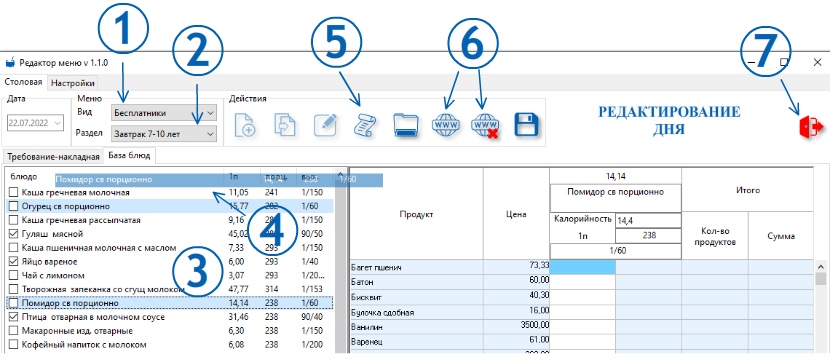
После того как все корректировки внесены, выберите нужный Вид меню  , нужный раздел меню
, нужный раздел меню  и отметьте галочками те блюда, которые будут фигурировать в меню на данный день.
и отметьте галочками те блюда, которые будут фигурировать в меню на данный день.
Чтобы выставить блюда в той последовательности как они будут выводиться в печатной форме, перетащите блюда в списке  выше-ниже с помощью мышки
выше-ниже с помощью мышки 
Далее нажмите на кнопку  и меню на указанный день для выбранного вида меню будет сформировано (печатные формы). Далее выберете следующий вид меню и нажмите на кнопку
и меню на указанный день для выбранного вида меню будет сформировано (печатные формы). Далее выберете следующий вид меню и нажмите на кнопку  и т. д.
и т. д.
Если в учреждении используется приложение-сервер, то с помощью кнопок  можно опубликовать или отменить публикацию (если допущена ошибка) вида меню на сервере. Каждый вид меню публикуется поочередно.
можно опубликовать или отменить публикацию (если допущена ошибка) вида меню на сервере. Каждый вид меню публикуется поочередно.
Не забываем периодически сохранять внесенные данные.
Выход из режима редактирования дня осуществляется путем нажатия на кнопку 
Печать форм 
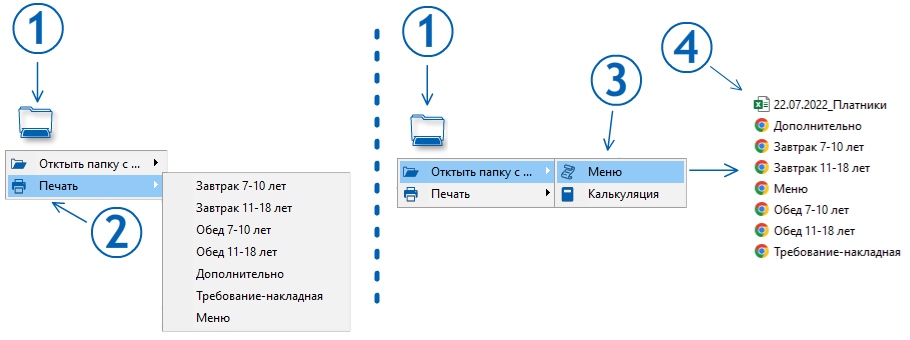
Распечатать формы можно непосредственно из программы, нажав кнопки  и
и 
А можно открыть папку с формами и произвести печать из браузера, нажав кнопки  и
и 
Обратите внимание. При формировании печатных форм одновременно создается файл xlsx  для размещения на портале Министерства просвещения РФ федерального центра мониторинга питания обучающихся.
для размещения на портале Министерства просвещения РФ федерального центра мониторинга питания обучающихся.
При выборе варианта печати из программы перед Вами откроется окно
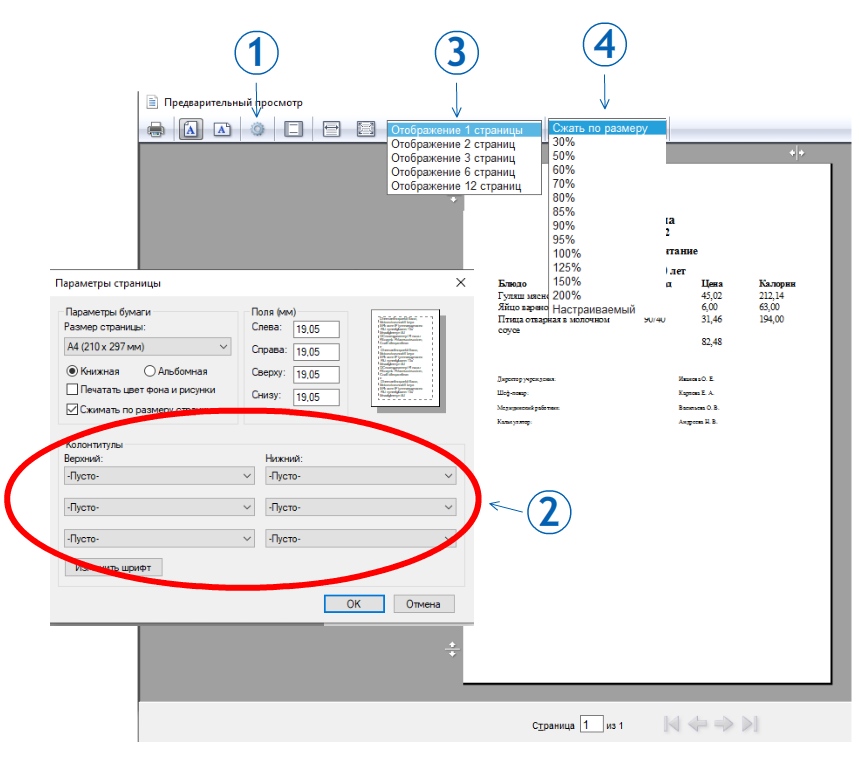
Для настройки информации выводимой при печати нажмите на кнопку 
В окне  Параметры страницы можно установить отступы и убрать колонтитулы.
Параметры страницы можно установить отступы и убрать колонтитулы.
Список  устанавливает количество страниц отображаемых на экране
устанавливает количество страниц отображаемых на экране
Список  позволяет уменьшить масштаб страницы, если информация выводимая на печать не умещается на один лист.
позволяет уменьшить масштаб страницы, если информация выводимая на печать не умещается на один лист.